怎样在电脑上将FLV格式转换成MP4视频
发布时间:2019-10-18 16:39 星期五
用B站的朋友应该是知道B站缓存下来的视频文件是FLV格式的视频。虽然FLV格式的视频可以在大多数的视频播放器和手机电脑等设备中播放,但是FLV格式总是不和MP4格式好看,所以可以考虑将FLV格式转换成常用常见的MP4视频。那么,下面我将使用两种方法转换FLV视频格式。分别是在线网站转换和转换器客户端这两种,一起来看看吧。

第一:在线网站转换
1、首先就是进入到在线网站转换FLV格式的页面中,可以在迅捷视频官网的导航栏中选择在线转换-视频转换-FLV转MP4,然后就可以进入到转换的页面了。
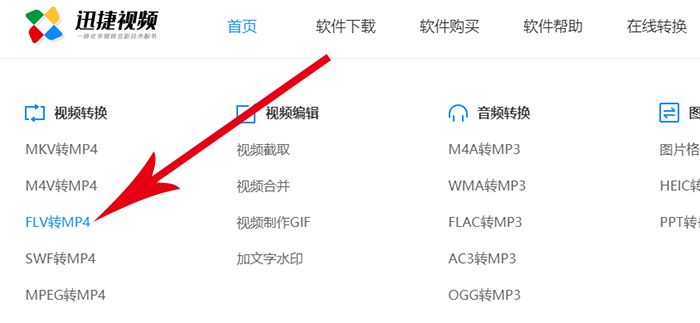
2、然后就可以将电脑上在B站下载好的FLV视频上传到迅捷视频官网的服务器中了。点击页面中间的“点击选择文件”按钮,然后选择FLV视频双击就可以上传了。
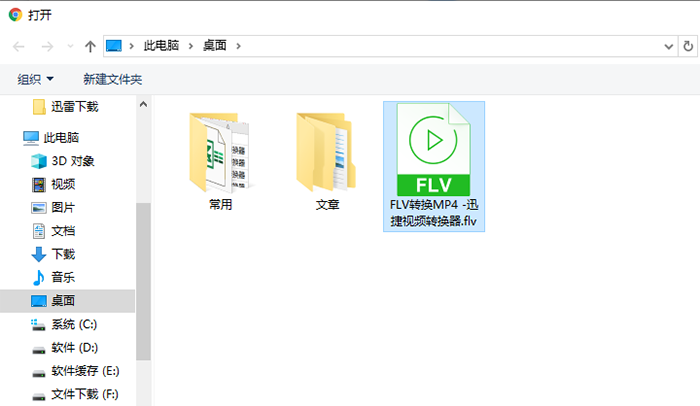
3、在转换之前需要选择转换后视频的格式,在“自定义转换设置”中选择MP4格式作为转换成功的视频格式。当然其他的视频格式也是可以选择的,不过这里是要转换成MP4格式。
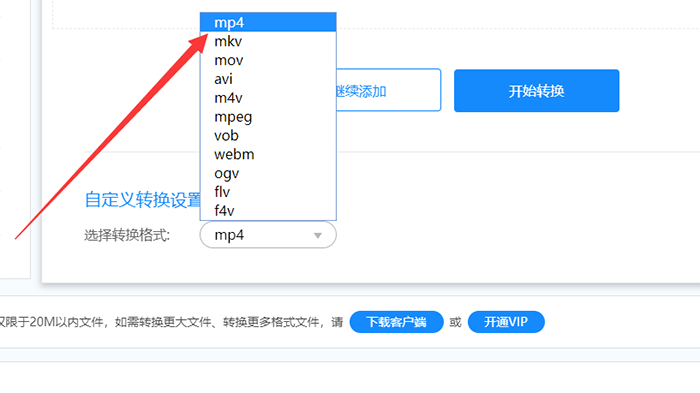
4、然后点击“开始转换”按钮,等待转换圈圈转完就是转换成功了。如果需要将视频保存在电脑上,那么可以点击立即下载;当然如果需要在手机上播放,则可以扫描二维码观看。
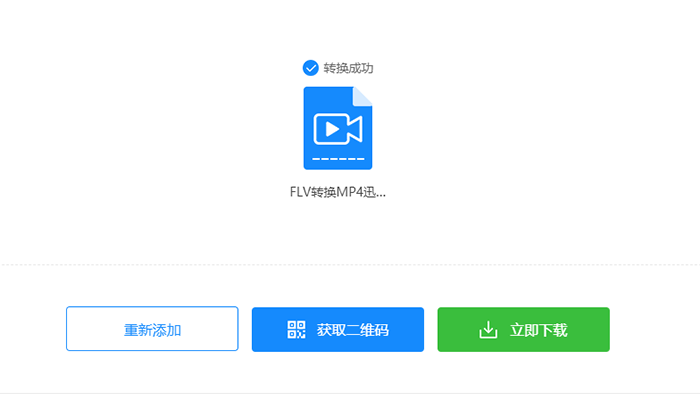
第二:转换软件转换
1、在使用转换软件转换之前,还是一样的,需要下载安装迅捷视频转换器,进入迅捷视频官网中找到其所在的页面,然后点击“下载软件”,之后再将安装软件的地址设置成D盘中,等待安装。
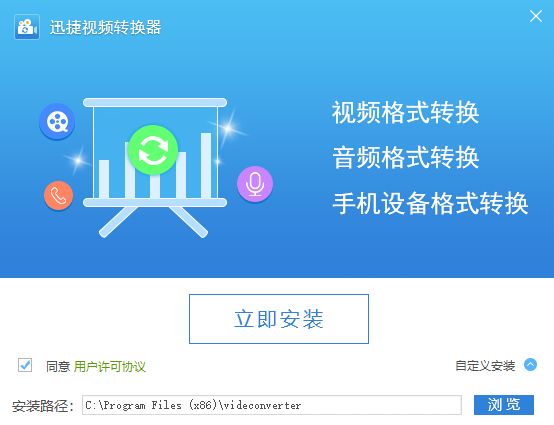
2、软件安装完毕之后然后打开,可以看到有很多的功能可供选择,不过这次是要转换视频格式,所以选择点击“视频转换”,但是其他的功能也是不错的。
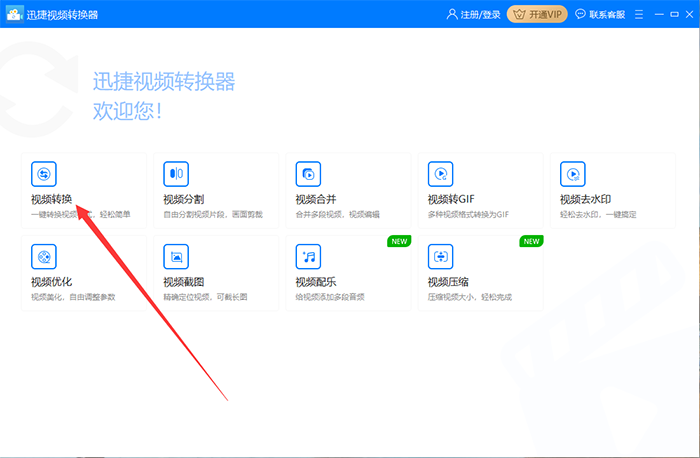
3、软件安装之后就可以开始转换格式了。不过需要先将FLV格式的视频文件导入到迅捷视频转换器当中,点击软件左上方的“添加文件”或者“添加文件夹”将FLV视频导入软件中。
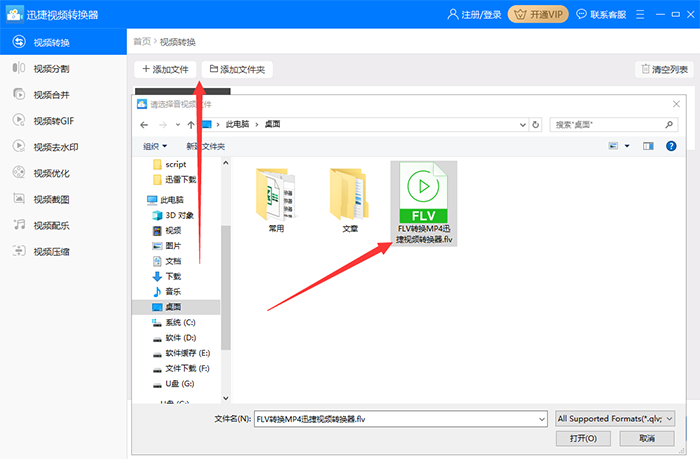
4、FLV视频导入之后,还是需要设置转换完成的视频的格式。可以点击软件下边的“输出格式”,在里面可以选择很多的音视频格式及适配手机分辨率的视频。这里直接选择MP4格式,分辨率默认即可。
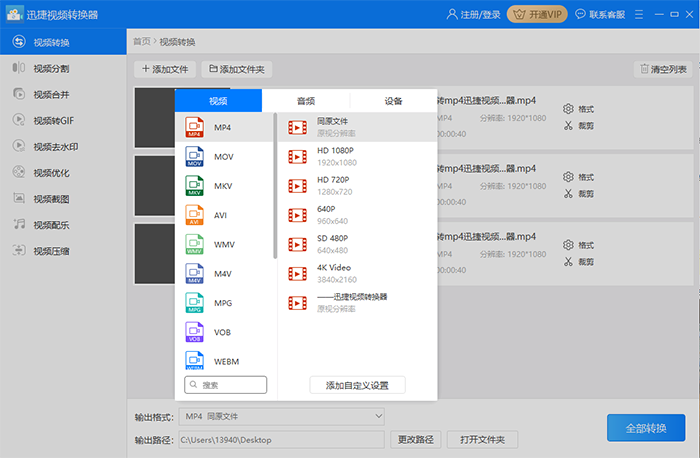
5、最后都设置完成后就可以转换FLV视频格式了。点击软件下面的“全部转换”,然后需要等待软件转换成100%,那么就是将FLV视频格式成功的转换成了MP4视频格式了。
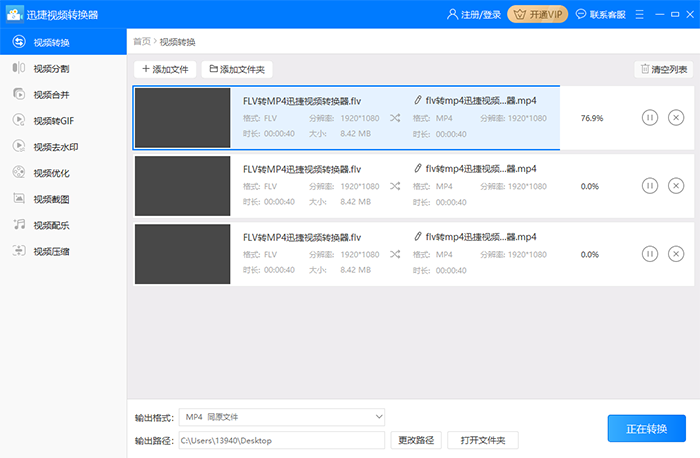
以上就是使用两种方法将FLV视频格式转换成MP4格式的步骤了。大家可以直接参考上面的教程就可以成功转换所有的音视频格式了。小文件可以用在线网站转换,大文件或者格式多的可以用迅捷视频转换器。

